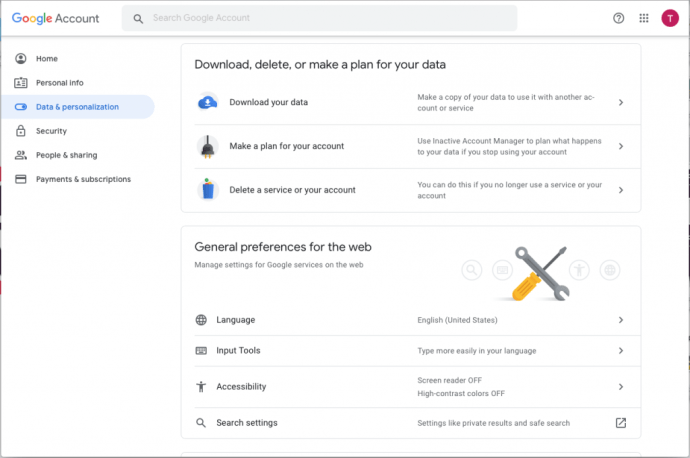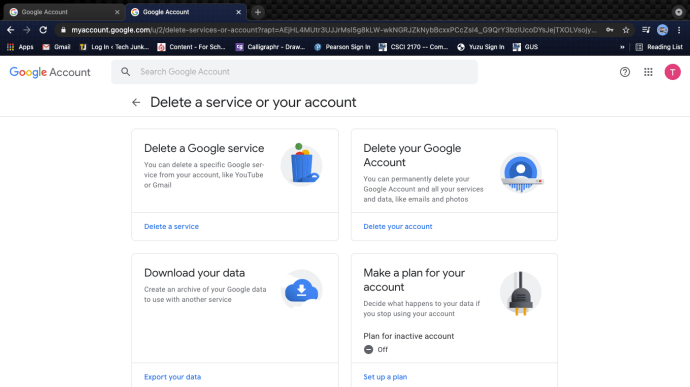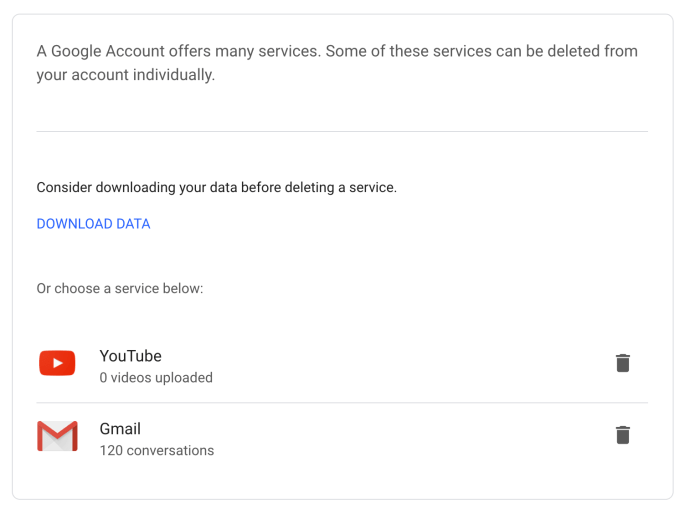أدوات تعاون Gmail وتكامله مع منتجات Google الأخرى تجعله الخيار السهل لمعظم الأشخاص عندما يتعلق الأمر باختيار خدمة البريد الإلكتروني go-to.
![كيف تحذف عنوان Gmail نهائيًا [يناير 2021]](http://pic.geekssquads.net/wp-content/uploads/internet/2153/iae87nb7fk.jpg)
يعد التسجيل للحصول على حساب Gmail أمرًا سريعًا وسهلاً ، ولدى العديد من الأشخاص أكثر من عنوان Gmail لسبب أو لآخر. على أي حال ، قد تجد نفسك تمتلك عددًا كبيرًا جدًا من حسابات Gmail.
لتبسيط حياتك ، قد تقرر حذف حساب Gmail وهذه المقالة تشرح كيف يمكنك القيام بذلك.
كيفية حذف عنوان Gmail الخاص بك
يعد حذف حساب Gmail بنفس سهولة الاشتراك في حساب ، ولكن عليك اتباع الخطوات بعناية إذا كنت لا تريد حذف حساب Google بالكامل.
أولاً ، قم بتسجيل الخروج من أي حسابات Google أو Gmail أخرى قد تكون مسجلاً الدخول إليها في متصفح الويب الخاص بك. هذا إجراء احترازي أمان مهم لتجنب حذف الحساب الخاطئ.
ثانيًا ، تحتاج إلى تسجيل الدخول إلى حساب Google الذي يحتوي على حساب Gmail المحدد الذي تريد حذفه. للقيام بذلك ، افتح مستعرض ويب وانتقل إلى google.com ثم انقر فوق تسجيل الدخول في الجانب الأيمن العلوي من المتصفح
- انتقل إلى myaccount.google.com وقم بتسجيل الدخول إذا لم تكن قد قمت بذلك بالفعل. سترى "مرحبًا ، اسمك" أعلى صفحة إدارة حساب Google.
- في صفحة إدارة حساب Google ، انقر فوق البيانات والتخصيص في قائمة التنقل اليمنى.
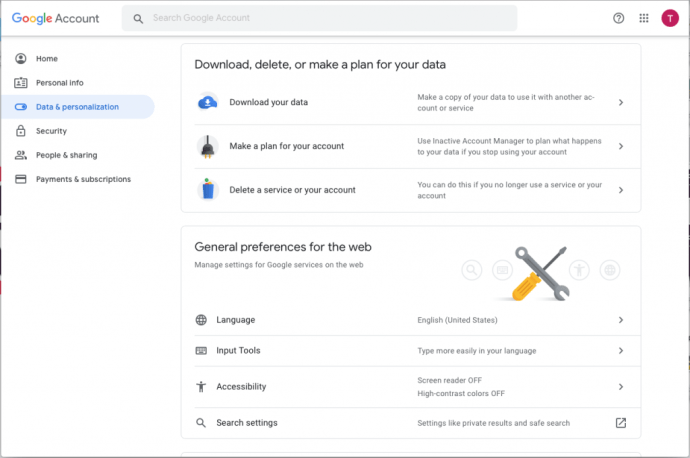
- يمكنك اذا اردت تنزيل البيانات الخاصة بك قبل حذف حساب Gmail الخاص بك حتى لا تفقد أي شيء مهم. أو ، إذا لم تكن بحاجة إلى حفظ بياناتك ، فما عليك سوى النقر فوق حذف خدمة أو حسابك.

- بعد ذلك ، ستقدم لك Google الخيارات مرة أخرى. إذا كنت مستعدًا لحذف حساب Gmail الخاص بك ، فانقر فوق احذف خدمة Google.
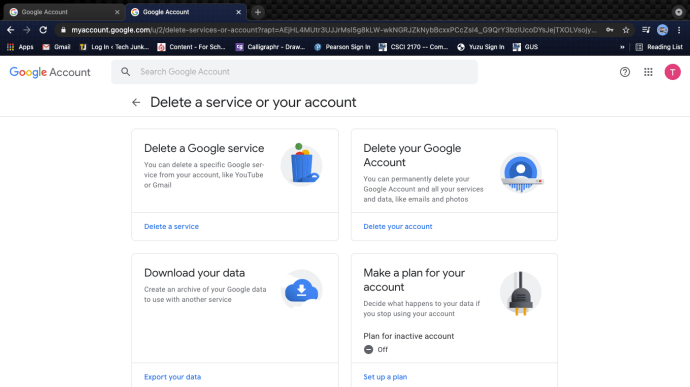
- بمجرد النقر فوق حذف خدمة Google ، ستتم مطالبتك بكلمة المرور الخاصة بك ، وبناءً على إعدادات الأمان الخاصة بك ، قد تضطر إلى إدخال رمز التحقق.
- ستظهر لك الشاشة التالية قائمة بخدمات Google التي ربطتها بحساب Google هذا ، مثل Gmail و YouTube ، مع رمز سلة المهملات على يمين كل خدمة.
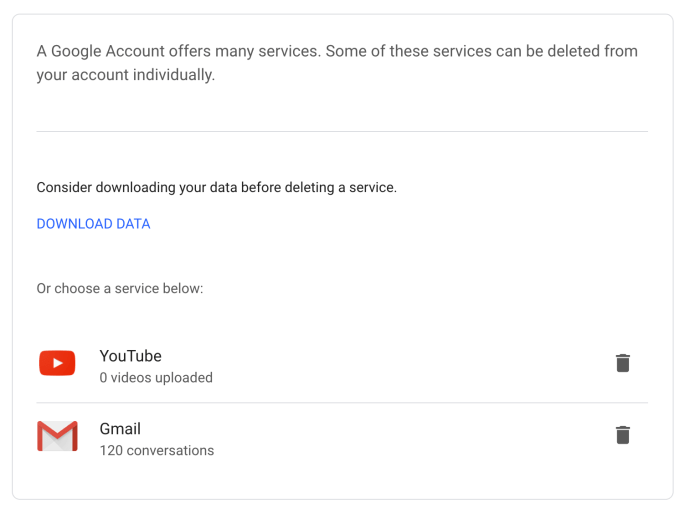
- بعد ذلك ، انقر فوق أيقونة سلة المهملات لحذف حساب Gmail الخاص بك. قد تطلب منك Google إثبات هويتك بنص تحقق آخر من Google.
سيُطلب منك تقديم عنوان بريد إلكتروني مختلف بخلاف Google قبل أن تتمكن من المتابعة. هذا العنوان بخلاف Gmail مخصص لتسجيل الدخول إلى خدمات Google الأخرى مثل Google Play أو Docs أو Calendar.
أدخل عنوان البريد الإلكتروني غير Gmail ثم انقر فوق ارسل ايميل التفعيل.
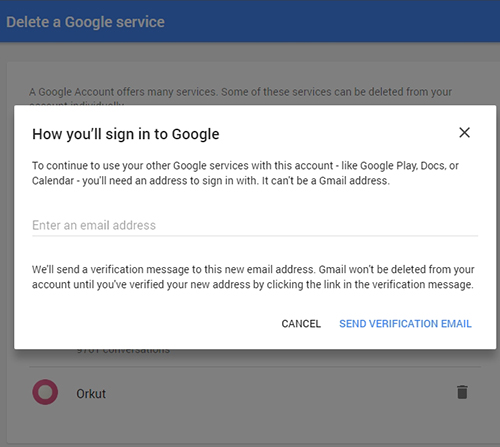
تحقق من بريدك الإلكتروني البديل وافتح رسالة التحقق من Gmail. انقر فوق الارتباط لمتابعة إزالة عنوان Gmail الخاص بك. هذه الخطوة مهمة. لن يتم حذف عنوان Gmail الخاص بك حتى تنقر على الرابط.
ملحوظة: قبل حذف Gmail ، يمكنك تنزيل رسائل البريد الإلكتروني الخاصة بك عن طريق النقر على رابط "تنزيل البيانات" أعلى قائمة خدمات Google. يمكنك اختيار تنزيل جميع رسائل البريد الإلكتروني أو تحديد تسميات معينة. سيكون الملف الذي تم تنزيله بتنسيق MBOX ويمكن فتحه عن طريق ربط حساب Gmail نشط بعميل بريد إلكتروني مثل Thunderbird.
أخيرًا ، انقر فوق "إزالة Gmail" كخطوة أخيرة. لاحظ أن حذف عنوان Gmail الخاص بك لن يؤدي إلى تحرير اسم مستخدم Google / Gmail الخاص بك.
إذا كنت تريد الاحتفاظ بالحساب ولكنك تحذف قائمة جهات الاتصال الخاصة بك ، فاقرأ كيفية حذف جميع جهات اتصال Google Gmail.
الخطوات التالية
لا يمكنك الاشتراك في Gmail بنفس اسم المستخدم في المستقبل. نظرًا لأن عنوان Gmail مرتبط أيضًا بحساب Google ، فلن يؤدي حذفه إلى حذف أي بيانات من خدمات Google الأخرى مثل YouTube وسجل بحث Google و Google Drive. إذا لم تقم بتنزيل رسائل البريد الإلكتروني الخاصة بك من الحساب ، فلن تتمكن من الوصول إلى جميع رسائل البريد الإلكتروني الخاصة بك.
الشيء التالي الذي يجب فعله بعد حذف عنوان Gmail هو تحديث أي مستند قد يحتوي على عنوان البريد الإلكتروني هذا. قد يشمل ذلك بطاقات العمل والسير الذاتية ومعلومات الاتصال بموقعك على الويب والأماكن الأخرى التي أعطيت فيها عنوان البريد الإلكتروني هذا كطريقة للاتصال بك يجب أن يتم تحديثها الآن.
قم بإزالة Gmail من هاتفك
هناك خطوة أخرى قد تحتاج إلى اتخاذها وهي حذف حساب Gmail الخاص بك من هاتفك (هذا مهم بشكل خاص إذا كنت لا تريد أن ترى النوافذ المنبثقة على هاتفك تطلب منك تسجيل الدخول).
مع كل من أجهزة Apple و Android ، توجه إلى الإعدادات على هاتفك وحدد "حساباتك". يمكن القيام بذلك بسهولة عن طريق كتابة "حسابات" في شريط بحث "الإعدادات".
حدد موقع الحساب واضغط عليه. يمنحك كل من Android و Apple خيار إزالة حساب. بمجرد النقر عليه ، ستحتاج بعد ذلك إلى التأكيد. سيختفي الحساب من قائمة حسابات هاتفك.
أسئلة مكررة
في TechJunkie ، نتلقى الكثير من الأسئلة حول استخدام Gmail وخدمات Google الأخرى.
فيما يلي إجاباتنا على بعض الأسئلة الأكثر شيوعًا التي نتلقاها حول استخدام وإنشاء وحذف حسابات Gmail.
هل يمكنني حذف Gmail الخاص بي مع الاحتفاظ بمستندات Google الخاصة بي؟
نعم ، التعليمات أعلاه تخص حساب Gmail الخاص بك فقط. لا يزال بإمكانك الوصول إلى مستندات Google وبيانات Google Suite المحفوظة.
هل Gmail آمن؟
كما هو الحال مع معظم التقنيات ، يعتمد أمان Gmail على المستخدم. يعد إعداد المصادقة ذات العاملين ، وتحديث كلمة المرور الخاصة بك بانتظام ، والحفاظ على تحديث معلومات الاتصال هي خطوات تحتاج إلى اتخاذها لضمان أمان Gmail الخاص بك.
ماذا يحدث عندما يرسل لي شخص ما بريدًا إلكترونيًا بعد أن أحذف حسابي؟
سيتلقى المرسل رسالة بريد إلكتروني للرد تفيد بتعذر تسليم الرسالة. لا يوضح سبب عدم إرسال البريد الإلكتروني.
ماذا لو كنت أستخدم Gmail لتسجيل الدخول إلى مواقع أخرى؟
قبل حذف بريدك الإلكتروني ، تأكد من تحديث عنوان بريدك الإلكتروني في جميع حساباتك المرتبطة به. سيكون عليك الذهاب إلى كل موقع وتحديث معلومات الاتصال.
ماذا يحدث إذا أرسل لي أحدهم بريدًا إلكترونيًا؟
إذا أرسل إليك شخص ما بريدًا إلكترونيًا بعد اتباع الخطوات الموضحة أعلاه ، فسيقوم بتنبيهه بإشعار "لم يتم تسليم الرسالة". نظرًا لأنك لن تتلقى أي إشعارات بخصوص الرسائل الجديدة بمجرد حذف الحساب ، فمن المهم تحديث معلومات الاتصال الخاصة بك لكل حساب أو جهة اتصال تابعة لهذا العنوان.
افكار اخيرة
تعد حسابات البريد الإلكتروني غير النشطة أهدافًا رئيسية للمتسللين وهي تدعو إلى المخاطرة بسرقة معلوماتك الشخصية.
على هذا النحو ، إذا كنت لا تستخدم عنوان Gmail معينًا ، فمن مصلحتك حذفه بشكل صحيح بدلاً من جعله مفتوحًا للقرصنة.
لحسن الحظ ، باتباع الخطوات الموضحة أعلاه ، يمكنك حذف أي عناوين Gmail قديمة ومنسية بسرعة وسهولة.